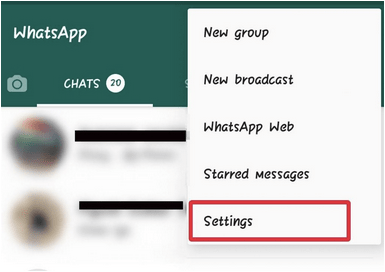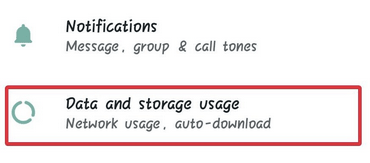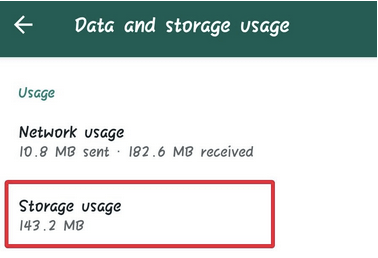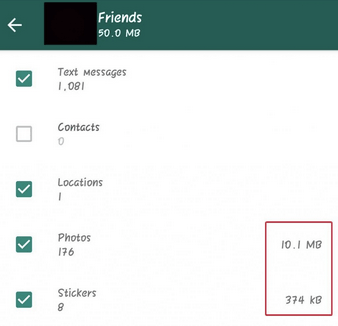Οι συνομιλίες WhatsApp, ειδικά αυτές σε ομάδες, μπορούν να συγκεντρώσουν μεγάλο αριθμό προωθημένων βίντεο υψηλής ποιότητας και μεγάλων εικόνων στον εσωτερικό χώρο αποθήκευσης του τηλεφώνου σας και, ως εκ τούτου, πρέπει να ξέρετε πώς να εκκαθαρίσετε τον χώρο αποθήκευσης WhatsApp. Ενώ όλα αυτά τα μέσα καταναλώνουν έναν πολύτιμο όγκο στον αποθηκευτικό χώρο του κινητού σας, τα περισσότερα από αυτά τα αρχεία πολυμέσων και η συσσωρευμένη προσωρινή μνήμη ή ανεπιθύμητα αρχεία είναι άχρηστα.
Ευτυχώς, μπορείτε να διαγράψετε τη χρήση αποθηκευτικού χώρου στο WhatsApp χρησιμοποιώντας αποτελεσματικές και γρήγορες μεθόδους , για να δημιουργήσετε κάποια περιοχή αποθήκευσης στο τηλέφωνο. Ωστόσο, εάν προσπαθήσετε να διαγράψετε τα πολυμέσα WhatsApp και τα σχετικά αρχεία μέσω μιας εφαρμογής διαχείρισης αρχείων, τότε θα γίνει άσχημο. Κάθε εικόνα και βίντεο αποθηκεύεται με γενικά ονόματα χωρίς μικρογραφία στο πλάι για αναγνώριση. Στη συνέχεια υπάρχουν ξεχωριστοί φάκελοι για έγγραφα, ήχο κ.λπ.
Ενώ υπάρχει μια ενσωματωμένη διαδικαστική μονάδα για την εκκαθάριση του αποθηκευτικού χώρου WhatsApp σε Android και iPhone , αυτό είναι επίσης μια βαριά εργασία σε περίπτωση που ο αριθμός των εικόνων ή των αρχείων πολυμέσων είναι υψηλός. Δείτε πώς λειτουργεί το ενσωματωμένο καθαριστικό αποθήκευσης του WhatsApp:
Πώς να ελευθερώσετε χώρο στο WhatsApp από την ενσωματωμένη λειτουργία
Βήμα 1: Ανοίξτε την εφαρμογή WhatsApp.
Βήμα 2: Πατήστε στις κάθετες ελλείψεις και επιλέξτε Ρυθμίσεις .
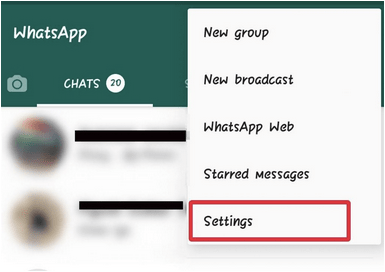
Βήμα 3: Πατήστε στη Χρήση δεδομένων και αποθήκευσης .
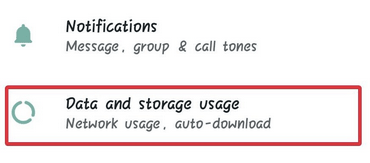
Βήμα 4: Πατήστε στηνενότητα Χρήση αποθηκευτικού χώρου .
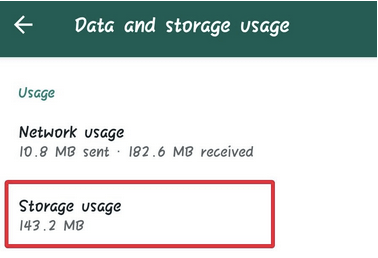
Βήμα 5: Επιλέξτε τη συνομιλία, ομάδα ή άτομο, που έχει καταλάβει τον περισσότερο χώρο αποθήκευσης.
Βήμα 6: Τα αποτελέσματα θα κατηγοριοποιηθούν σε ενότητες όπως Μηνύματα κειμένου , Φωτογραφίες , Αυτοκόλλητα .
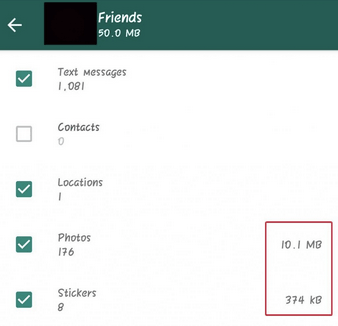
Βήμα 7: Πατήστε τοκουμπίΕλεύθερος χώρος . Αυτό θα επισημάνει τα αρχεία προς διαγραφή. Στη συνέχεια, μπορείτε να επιλέξετε να αποεπιλέξετε ενότητες πριν επιβεβαιώσετε την εντολή για τη διαγραφή δεδομένων WhatsApp στο τηλέφωνο.
Βήμα 8: Πατήστε Εκκαθάριση μηνυμάτων για να διαγράψετε τη χρήση αποθηκευτικού χώρου στο WhatsApp.
Αν και αυτή η διαδικασία είναι αποτελεσματική και γρήγορη, δεν επιτρέπει την επιλογή από μεμονωμένα αρχεία ή εικόνες πριν από την επιβεβαίωση για την απελευθέρωση χώρου στο WhatsApp. Είναι πάντα καλύτερο να κοιτάτε μεμονωμένα αρχεία πριν τα διαγράψετε οριστικά για να ελευθερώσετε χώρο στον χώρο αποθήκευσης WhatsApp.
Το Smart Phone Cleaner είναι μια πιο καθαρή εφαρμογή για Android που σας επιτρέπει να το κάνετε αυτό, καθώς απλοποιεί την εκκαθάριση του αποθηκευτικού χώρου στο WhatsApp Android.
Πώς να εκκαθαρίσετε τον χώρο αποθήκευσης WhatsApp μέσω του Smart Phone Cleaner
Βήμα 1: Κατεβάστε το Smart Phone Cleaner.

Βήμα 2: Πατήστε στην ενότητα Διαχείριση WhatsApp .
Βήμα 3: Δείτε τη λίστα με τα αρχεία πολυμέσων που καταλαμβάνουν χώρο αποθήκευσης στο WhatsApp όλα κατηγοριοποιημένα. Επιλέξτε μία κατηγορία.

Βήμα 4: Τώρα σημειώστε αυτά που θέλετε να διαγράψετε για εκκαθάριση αποθηκευτικού χώρου στο WhatsApp στο Android και διαγράψτε τα.
Το Smart Phone Cleaner όχι μόνο απλοποιεί τη διαδικασία απελευθέρωσης χώρου στο WhatsApp, αλλά τη συντομεύει σε 3-4 βήματα το μέγιστο. Επιπλέον, το Smart Phone Cleaner λειτουργεί ως μια ενιαία λύση για τη διαχείριση του αποθηκευτικού χώρου Android, τη διαγραφή της προσωρινής μνήμης και την κατάργηση διπλότυπων , τη βελτιστοποίηση της μπαταρίας και της μνήμης RAM, βελτιστοποιώντας έτσι την απόδοση της συσκευής ταυτόχρονα . Το Smart Phone Cleaner μπορεί να ειπωθεί ως μια ενιαία λύση για να διατηρήσετε τη συσκευή σας υγιή.
Τι νομίζετε; Ποια μέθοδος είναι βολική για εσάς; Αναφέρετε τις σκέψεις σας στην παρακάτω ενότητα σχολίων.
Για περισσότερες τεχνολογικές λύσεις και ενημερώσεις, ακολουθήστε το Systweak στο Facebook , το Twitter και το LinkedIn και λάβετε τακτικές ενημερώσεις στις ροές κοινωνικής δικτύωσης σας.